Cara hebat untuk mengkomunikasikan merek Anda dengan pelanggan adalah dengan meminta semua orang dalam bisnis Anda menggunakan tanda tangan email profesional. Anda bisa memulai dengan templat tanda tangan email, memperbaruinya dengan nama, logo, dan warna perusahaan Anda, dan membagikannya dengan karyawan Anda. Tanda tangan bermerk menambahkan kredibilitas dan kepercayaan pada komunikasi Anda.
Apa yang akan saya pelajari?
-
Cara membuat tanda tangan email yang profesional, bermerk
-
Cara berbagi templat tanda tangan email dengan orang lain dalam bisnis saya
Apa yang saya butuhkan?
-
5 menit
-
Outlook untuk desktop Windows
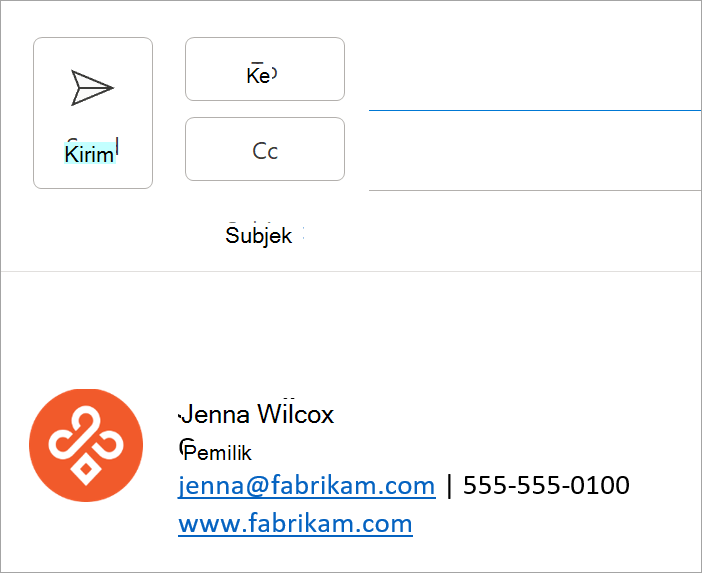
Anda bisa membuat tanda tangan untuk pesan email Anda menggunakan templat tanda tangan yang tersedia dengan mudah.
Dapatkan templat tanda tangan email dan personalisasikan
-
Anda bisa mulai membuat tanda tangan bermerk dengan memulai dengan templat tanda tangan email. Dari templat, Anda dapat menyalin tanda tangan yang disukai ke dalam pesan email dan mempersonalisasinya untuk dibuat sendiri.
Catatan:Terkadang, saat Anda mengunduh dan membuka templat tanda tangan, templat tersebut terbuka dalam Tampilan Terproteksi di Word, untuk mengedit templat, Anda harus memilih Aktifkan Pengeditan.
-
Setelah mengunduh templat, buka templat di Word.
-
Pilih tanda tangan yang Anda sukai, pilih semua elemen dalam tanda tangan dan klik Salin.
-
Buka Outlook, lalu pilih Email baru.
-
Tempel tanda tangan yang disalin dalam isi pesan email.
-
Personalisasikan tanda tangan Anda dengan mengedit teks, mengubah foto/logo, menambahkan hyperlink ke situs web/sosial Anda seperti yang diperlihatkan dalam video berikut ini.

Catatan: Terkadang, saat Anda mengunduh dan membuka templat tanda tangan, templat tersebut terbuka dalam Tampilan Terproteksi di Word, untuk mengedit templat, Anda harus memilih Aktifkan Pengeditan.
Mengubah foto/logo
-
Klik kanan foto di tanda tangan dan pilih Ubah Gambar.
-
Pilih sumber dari daftar tempat foto/logo Anda berada.
-
Pilih Sisipkan.
-
Untuk mengubah ukuran gambar, pilih gambar untuk melihat gagang seret muncul di sekitar gambar. Pindahkan gagang seret untuk mengubah ukuran gambar seperlunya. Pilih menu Format dan gunakan opsi di dalamnya untuk memformat gambar Anda.
Tips: Sebagai praktik terbaik, sebaiknya gunakan font standar untuk tanda tangan Anda. Untuk informasi lebih mendetail tentang font, cari di web untuk "font terbaik untuk email."
Menambahkan hyperlink ke situs web/sosial Anda
-
Dalam tanda tangan, klik kanan ikon sosial apa pun atau sorot teks situs web, klik kanan dan pilih Edit Tautan.
-
Di bidang Alamat: tambahkan tautan ke profil sosial Anda.
-
Pilih OK.
Setelah mempersonalisasi tanda tangan, Anda perlu menyimpannya untuk terus menggunakannya di semua email keluar.
-
Pilih semua elemen tanda tangan, klik kanan dan pilih Salin
-
Pilih Tanda Tangan > Tanda Tangan dari menu Pesan .
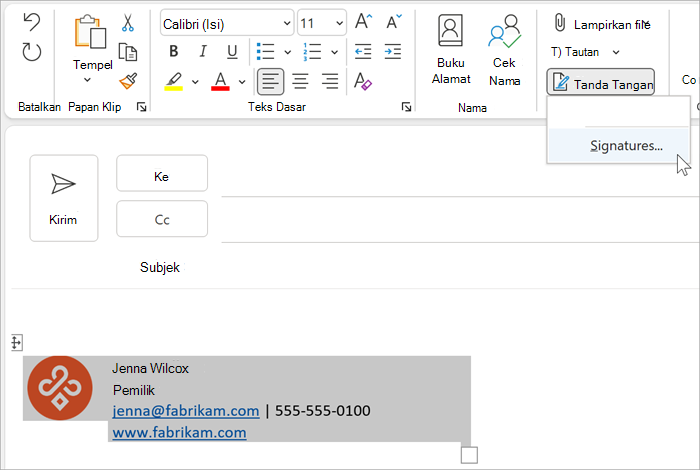
-
Pilih Baru dan ketikkan nama untuk tanda tangan Anda. Misalnya: Bisnis, Resmi, Pribadi.
-
Di bidang Edit tanda tangan , klik kanan dan pilih Tempel. Tanda tangan Anda kini ditampilkan dalam bidang.
-
Pilih OK untuk menyimpan tanda tangan baru Anda. Semua pesan mendatang akan menambahkan tanda tangan ini secara otomatis.
Lihat juga
Setelah membuat tanda tangan profesional bermerk, Anda mungkin ingin membagikannya dengan orang lain dalam bisnis Sehingga semua orang memiliki tanda tangan email profesional dengan merek Anda. Cara term mudah untuk berbagi tanda tangan email Anda adalah dengan mengirim email ke orang lain dalam bisnis Anda dengan tanda tangan email Anda. Arahkan pengguna ke Langkah 2 dan 3 di atas untuk mengubah dan menyimpan tanda tangan mereka.










